Merhaba,
Bu yazımızda sanallaştırmaya yeni giriş yapan arkadaşlarımız için özellikle network kablolama yaparken switch üzerinde etiketleme yapmayı unutan ya da istisnai diğer durumlarda da olsa gerekli olan Host ethernet down etme işlemini anlatmaya çalışacağım.
Öncelikle hostumuz üzerindeki ssh özelliğini aktif ediyoruz. Bunun yolu ise ilgili hosta gelip Configuration kısmında Security Profile özelliğinde SSH start edilir.
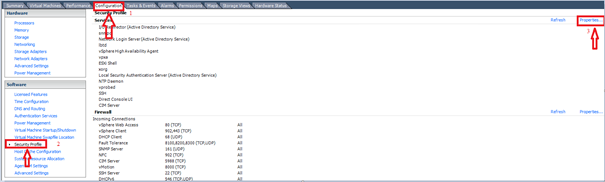
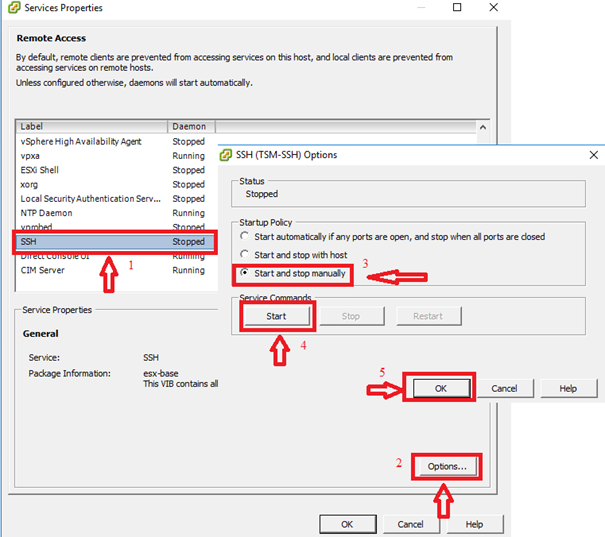
Ardından putty yazılımı açılarak ilgili hostun cli arayüzüne girilir.
İlgili komutumuz esxcfg-nics –l olup ekran çıktısı aşağıdaki gibidir. Bu komut ile mevcut ethernetlerimiz bize liste olarak gelecektir.
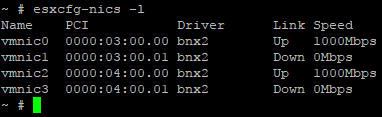
Vcenter üzerindeki Ethernetlerimizin de mevcut görüntüsü aşağıdaki gibidir.
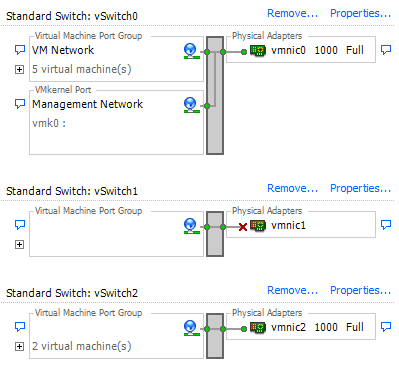
Burada down etmek istediğimiz etherneti esxcli network nic down –n Ethernet_Name (benim örneğimde vmnic2) ile down edebiliriz.
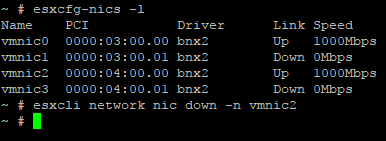
Host üzerindeki Ethernet durumumuz da aşağıdaki gibidir.
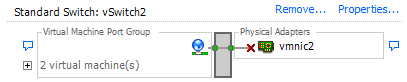
Etherneti up yapmak için ise kullanmamız gereken komut esxcli network nic up –n vmnic2′ dir.

Şayet switchimiz cisco ise bu işlemi yapmadan önce term mon (terminal monitor) komutunu kullanırsak hangi portun down olduğunu rahatlıkla görebiliriz.
Bu işlemlerin ardından güvenlik açısından ssh servisinin stop edilmesi gereklidir.


Ellerine sağlık Yavuz hocam.